MAC-адрес является уникальным идентификатором сетевого адаптера в компьютерной сети. Это последовательность из шестнадцати шестнадцатеричных цифр, разделенных двоеточиями. Знание MAC-адресов может быть полезно во многих случаях, например, при настройке сети или фильтрации трафика.
Linux предлагает простую и эффективную команду для получения MAC-адреса вашего сетевого адаптера. Один из способов узнать MAC-адрес - это использовать утилиту ifconfig, которая позволяет вам настраивать и просматривать состояние сетевых интерфейсов на вашей системе.
ifconfig eth0: flags=4163<UP,BROADCAST,RUNNING,MULTICAST> mtu 1500
inet 192.168.0.2 netmask 255.255.255.0 broadcast 192.168.0.255
ether 00:0d:61:08:b1:05 txqueuelen 1000 (Ethernet)В этом примере MAC-адрес адаптера равен "00:0d:61:08:b1:05". Вы можете скопировать его и использовать для своих нужд. Помните, что каждый сетевой интерфейс на вашей системе будет иметь свой собственный MAC-адрес.
Как узнать MAC-адрес в Linux?
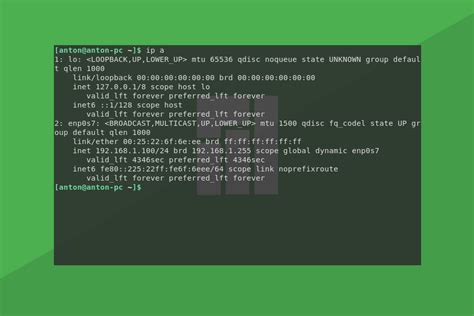
Если вы хотите узнать MAC-адрес в Linux, вы можете воспользоваться несколькими способами:
- Используя команду ifconfig
- Используя команду ip
- Используя файл /sys/class/net/
1. Откройте терминал Linux.
2. Введите команду ifconfig и нажмите клавишу Enter. Вам будет показан список сетевых интерфейсов.
3. Найдите интерфейс, MAC-адрес которого вы хотите узнать. Обычно это eth0 или wlan0.
4. Рядом с названием интерфейса будет строка с MAC-адресом.
1. Откройте терминал Linux.
2. Введите команду ip link и нажмите клавишу Enter. Вам будет показан список сетевых интерфейсов.
3. Найдите интерфейс, MAC-адрес которого вы хотите узнать. Обычно это eth0 или wlan0.
4. Рядом с названием интерфейса будет строка с MAC-адресом, помеченная как link/ether.
1. Откройте терминал Linux.
2. Введите команду cd /sys/class/net/ и нажмите клавишу Enter. Вы перейдете в директорию сетевых интерфейсов.
3. Введите команду ls и нажмите клавишу Enter. Вам будет показан список сетевых интерфейсов.
4. Найдите интерфейс, MAC-адрес которого вы хотите узнать. Обычно это eth0 или wlan0.
5. Введите команду cat <название интерфейса>/address и нажмите клавишу Enter. Вам будет показан MAC-адрес.
Теперь вы знаете несколько способов узнать MAC-адрес в Linux. Выберите подходящий для вас и получите нужную информацию о сетевом интерфейсе.
Инструкция для начинающих
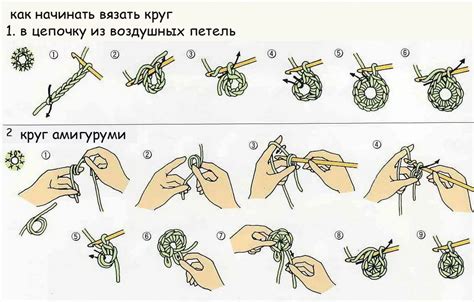
Важно узнать MAC-адрес, когда требуется настроить сетевое соединение или выполнить регистрацию устройства в сети. В Linux есть несколько способов узнать MAC-адрес, но мы остановимся на том, который будет наиболее простым для новичков.
| Шаг | Описание |
|---|---|
| Шаг 1 | Откройте терминал в Linux. Найдите его в меню приложений или воспользуйтесь комбинацией клавиш Ctrl+Alt+T. |
| Шаг 2 | В терминале введите команду ifconfig и нажмите Enter. Эта команда позволит вам увидеть информацию о сетевых интерфейсах Linux. |
| Шаг 3 | |
| Шаг 4 | Скопируйте MAC-адрес и сохраните его для дальнейшего использования. |
Теперь вы знаете, как узнать MAC-адрес в Linux. С помощью этой инструкции вы сможете легко выполнить данную задачу даже в качестве начинающего пользователя Linux.
Что такое MAC-адрес и его значение в Linux
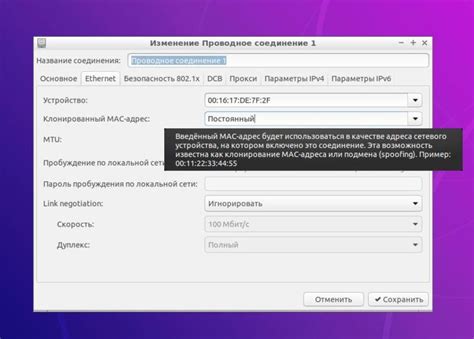
MAC-адрес (Media Access Control) представляет собой уникальный идентификатор, присвоенный сетевому интерфейсу устройства. В операционной системе Linux каждый сетевой адаптер имеет свой собственный MAC-адрес, который играет важную роль при передаче данных в сети.
Как правило, MAC-адрес представлен в шестнадцатеричном формате и состоит из шести пар символов, разделенных двоеточием. Первые три пары символов обозначают производителя сетевого адаптера, а последние три пары символов - уникальный идентификатор адаптера.
MAC-адрес играет важную роль в поддержке сетевых протоколов, таких как Ethernet. Он позволяет сетевым устройствам обмениваться данными в локальной сети. В Linux MAC-адрес используется для идентификации сетевых интерфейсов, управления доступом к сети и фильтрации пакетов данных.
Знание MAC-адреса своего сетевого интерфейса может быть полезным при настройке и диагностике сетевого соединения в Linux. С помощью командных инструментов, таких как ifconfig или ip, можно легко узнать MAC-адрес своего сетевого адаптера и использовать эту информацию при необходимости.
Определение и роль MAC-адреса в операционной системе Linux

MAC-адрес, или Media Access Control address, представляет собой уникальный идентификатор, который присваивается сетевым устройствам внутри операционной системы Linux. Он состоит из шестнадцатеричных цифр, разделенных двоеточиями.
Каждое сетевое устройство, такое как сетевая карта или беспроводный адаптер, имеет свой собственный MAC-адрес. Устройство использует этот адрес для идентификации и обмена данными в сети. MAC-адрес является уникальным для каждого устройства, и он никогда не меняется.
Роль MAC-адреса в Linux заключается в обеспечении точности передачи данных в сети. Операционная система использует MAC-адрес для направления сетевых пакетов на правильное устройство. Когда пакет данных покидает одно устройство и направляется к другому, роль MAC-адреса состоит в том, чтобы указать, на какое устройство нужно отправить пакет.
Мы можем использовать различные команды в Linux, чтобы узнать MAC-адрес сетевого устройства. Один из таких способов - использование команды ifconfig. Эта команда позволяет нам просматривать информацию о сетевых интерфейсах и их MAC-адресах.
Как узнать MAC-адрес в Linux через командную строку
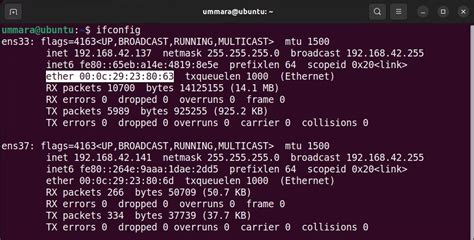
Для того чтобы узнать MAC-адрес в Linux через командную строку, следуйте следующей инструкции:
- Откройте терминал Linux.
- Введите команду
ifconfigи нажмите Enter. - Найдите интерфейс, для которого вы хотите узнать MAC-адрес. Он может быть обозначен, например, как
eth0для проводного подключения илиwlan0для беспроводного подключения. - Рядом с названием интерфейса вы найдете строку
HWaddr, которая указывает на MAC-адрес. MAC-адрес состоит из шести двухзначных групп, разделенных двоеточиями (например,00:1a:2b:3c:4d:5e).
Теперь вы знаете, как узнать MAC-адрес в Linux через командную строку. Эта информация может быть полезна, например, при настройке сетевых настроек или отладке сетевых проблем.
Шаги по получению MAC-адреса в Linux путем использования командной строки
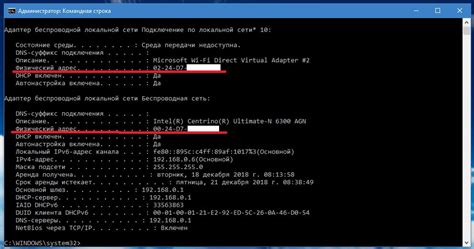
Командная строка в Linux предоставляет простой и эффективный способ узнать MAC-адрес вашего устройства. Для этого вам потребуется выполнить всего несколько шагов.
Шаг 1: Откройте терминал. В большинстве дистрибутивов Linux это можно сделать, нажав сочетание клавиш Ctrl + Alt + T.
Шаг 2: Введите команду ifconfig и нажмите клавишу Enter. Эта команда позволяет получить информацию о сетевых устройствах, включая MAC-адрес.
Пример:
eth0 Link encap:Ethernet HWaddr 00:1d:38:bb:0c:84 inet addr:192.168.1.100 Bcast:192.168.1.255 Mask:255.255.255.0 inet6 addr: fe80::21d:38ff:febb:c84/64 Scope:Link UP BROADCAST RUNNING MULTICAST MTU:1500 Metric:1 RX packets:332517 errors:0 dropped:0 overruns:0 frame:0 TX packets:215344 errors:0 dropped:0 overruns:0 carrier:0 collisions:0 txqueuelen:1000 RX bytes:426972695 (426.9 MB) TX bytes:16637592 (16.6 MB) Interrupt:20 Memory:fe500000-fe520000 wlan0 Link encap:Ethernet HWaddr 00:19:d2:8d:c8:e4 inet addr:192.168.1.102 Bcast:192.168.1.255 Mask:255.255.255.0 inet6 addr: fe80::219:d2ff:fe8d:c8e4/64 Scope:Link UP BROADCAST RUNNING MULTICAST MTU:1500 Metric:1 RX packets:114604 errors:0 dropped:0 overruns:0 frame:0 TX packets:135135 errors:0 dropped:0 overruns:0 carrier:0 collisions:0 txqueuelen:1000 RX bytes:17615170 (17.6 MB) TX bytes:21595582 (21.5 MB)
В приведенном примере можно видеть два сетевых устройства: eth0 и wlan0. MAC-адреса устройств указаны после слова HWaddr.
Шаг 4: Отметьте MAC-адрес вашего устройства для дальнейшего использования.
Теперь вы знаете, как получить MAC-адрес в Linux с помощью командной строки. Эта информация может быть полезна при настройке сети или решении проблем с подключением к Интернету.
Как узнать MAC-адрес в Linux с помощью графического интерфейса
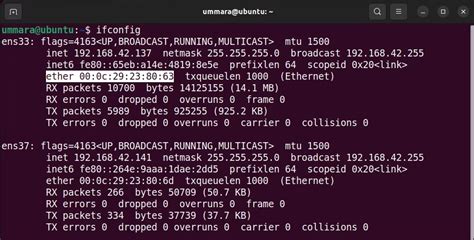
Если вы не хотите использовать командную строку, чтобы узнать MAC-адрес в Linux, вы можете воспользоваться графическим интерфейсом. В Linux существует несколько различных графических сред, в которых вы можете найти эту информацию.
Один из самых популярных вариантов - это использовать "Сетевые настройки" в системных настройках. Чтобы открыть это окно, нажмите на панели задач на значок сети, выберите "Настройки сети" (или аналогичную опцию) и найдите раздел "Настройки Ethernet". Здесь вы должны увидеть различные сетевые адаптеры, подключенные к вашей системе. Нажмите на нужный адаптер, и вы увидите информацию о его сетевых настройках, включая MAC-адрес.
Еще одним вариантом является использование утилиты "Системные настройки" в графической оболочке вашей системы (например, GNOME или KDE). Откройте меню приложений, найдите раздел "Системные настройки" и выберите одноименную опцию. Затем найдите раздел "Сеть" или "Сетевые настройки" и откройте его. В этом разделе вы должны найти информацию о вашей сетевой карте, включая MAC-адрес.
Если вы не можете найти нужную информацию в графическом интерфейсе, вы всегда можете обратиться к командной строке. Использование команды ifconfig или ip addr позволит вам получить обширную информацию о вашем сетевом адаптере, включая MAC-адрес.



